
在现代办公及文档制作过程中,Microsoft Word已成为许多人日常工作的重要工具。许多用户喜欢在Word文档中添加图片背景,以提升文档的美观性和专业感,尤其是在制作报告、邀请函或宣传资料时尤为常见。然而,如何在Word中设置图片作为背景且不影响下一页作为标题的正常显示,成为许多中国用户关心的问题。本文将详细介绍如何操作,并结合具体步骤与注意事项,帮助大家轻松实现这一效果。
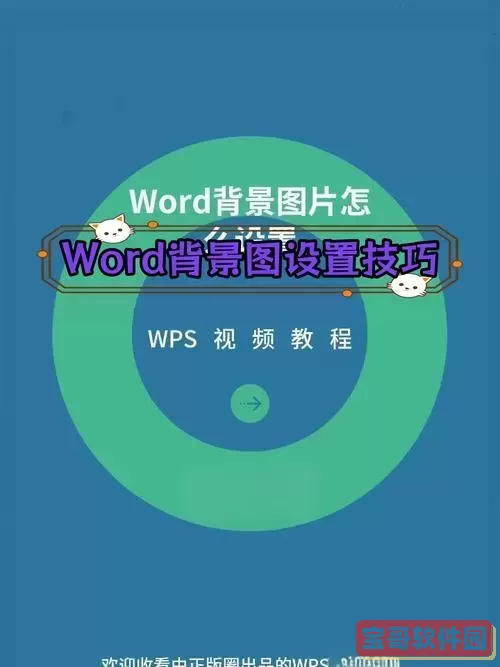
首先,我们需要明确Word中“背景图片”的概念。Word自身并没有“背景图片”这一专门的设置选项,更多情况下我们使用的“背景”其实是通过“水印”或“页眉/页脚”区域插入的图片来实现的。并且,Word中的页面是分段落或节的,背景图片的设置如果不合理,很可能会影响后续页面的排版,特别是标题部分的显示效果。
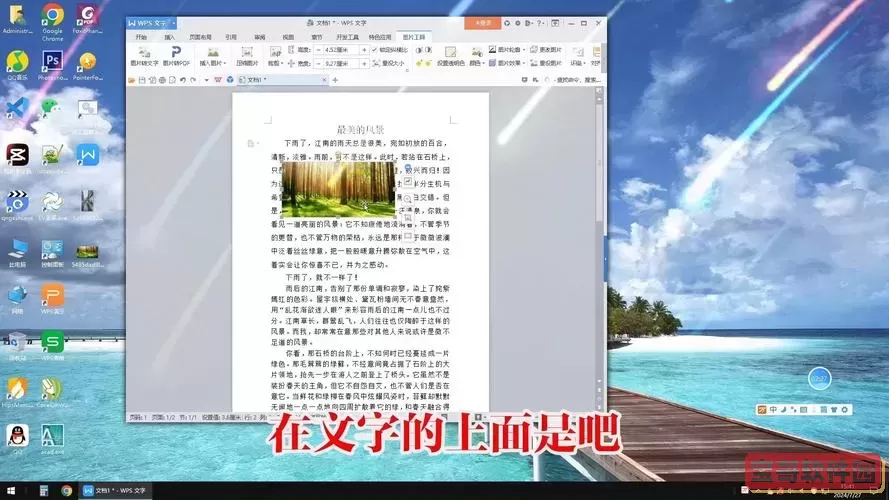
下面以Word 2016及以上版本为例,详细介绍在中国地区常用的操作步骤:
第一步:分节设置
为了让背景图片只影响当前页,而不影响后续页面,我们需要先将当前页与后续页面进行分节。操作方法是:将光标定位在当前页最后一段的末尾,点击“布局”选项卡,选择“分隔符”,然后选择“下一页分节符”。这样就将当前页和下一页分成了两个独立的节。
第二步:插入背景图片
将光标移至需要设置背景图片的页,点击“插入”选项卡,选择“图片”,从本地电脑中选择合适的图片。插入后,选中图片,右键点击选择“设置图片格式”,将图片的排版方式改为“衬于文字下方”。这一步非常关键,它能使图片成为背景而不会挡住文字内容。
第三步:调整图片大小与位置
将图片拖动到页面合适位置,调整图片大小使其覆盖整页。一般来说,可以点击图片右键选择“大小和位置”,在尺寸选项中设置高度和宽度为页面大小,位置设为页面中央。
第四步:取消下一节继承背景
通常,页眉页脚内容以及部分格式会被各节继承。如果不取消下一节的“链接到前一节”,图片背景可能影响后续页面排版。双击页眉区域,打开“页眉和页脚工具”,点击“链接到前一节”按钮取消勾选,切断两节的链接。这样,背景图片不会影响下一节的标题布局。
第五步:检查页面效果
设置完成后,切换到“页面视图”或者打印预览,确认第一页背景图片显示正常,且第二页标题文字未被遮挡。
除了以上方法外,值得注意的是,若背景图片文件较大,可能导致文档打开和保存速度变慢。因此应尽量选用合适分辨率的图片,避免影响办公效率。此外,图片格式最好使用常见格式如JPEG或PNG,保证兼容性。
在中国地区,许多公务文书和学校论文也越来越重视文档排版美感,合理使用背景图片能大大提升整体视觉效果。但必须注意,背景图片不应影响内容的清晰度和阅读体验。在实际应用中,也可结合Word的“设计-水印”功能添加半透明水印图片,方便统一管理和更改背景。
总结来说,Word中将图片作为背景且不影响下一页标题,需要正确的分节操作、图片格式调整及页眉链接取消。这一方法在工作报告、毕业论文及各类宣传资料制作中都有广泛应用。只要掌握以上技巧,用户即可轻松实现美观且实用的文档排版,提升办公效率和文档质量。